Samsung E-posta uygulamasında dosya eklerini nasıl açabilirim?
Galaxy telefonunuzda, çeşitli e-posta servis sağlayıcılarını rahatça kullanma imkanı sağlayan Samsung E-posta uygulamasını kullanabilirsiniz. Birden fazla e-posta hesabının nasıl ekleneceğini ve eklerin nasıl açılacağını öğrenmek için aşağıdaki kılavuza göz atın.
Aşağıdaki önerileri denemeden önce, cihaz yazılımınızın ve ilgili uygulamaların en son sürüme sahip olup olmadığını kontrol ettiğinizden emin olun. Mobil cihazınızın yazılımını güncellemek için aşağıdaki adımları izleyin:
1. Ayarlar > Yazılım güncellemeye gidin.
2. İndir ve kur seçeneğine dokunun.
3. Ekrandaki komutları takip edin.
Akıllı telefonunuza e-posta hesabı ekleme
Samsung E-posta uygulamasına bir e-posta hesabını otomatik olarak veya manuel olarak iki farklı yöntemle ekleyebilirsiniz. Google, Yahoo ve Microsoft gibi e-posta hesapları otomatik olarak bağlanabilirken, diğer hesaplar manuel olarak bağlanır.
Not:
Samsung E-posta uygulaması Galaxy Store veya Google Play Store'dan indirilebilir.
Google, Yahoo veya Microsoft tabanlı bir e-posta istemcisi kullanıyorsanız, ihtiyacınız olan tek şey bir e-posta adresi ve parola. Uygulama, e-posta istemcisine bağlanmak için hesap türü ve sunucu ayarlarını otomatik olarak yapar.
1. E-posta uygulamasını açın ve eklemek istediğiniz e-posta hesabının türünü seçin.
2. Oturum açmak için hesap bilgilerinizi girin.
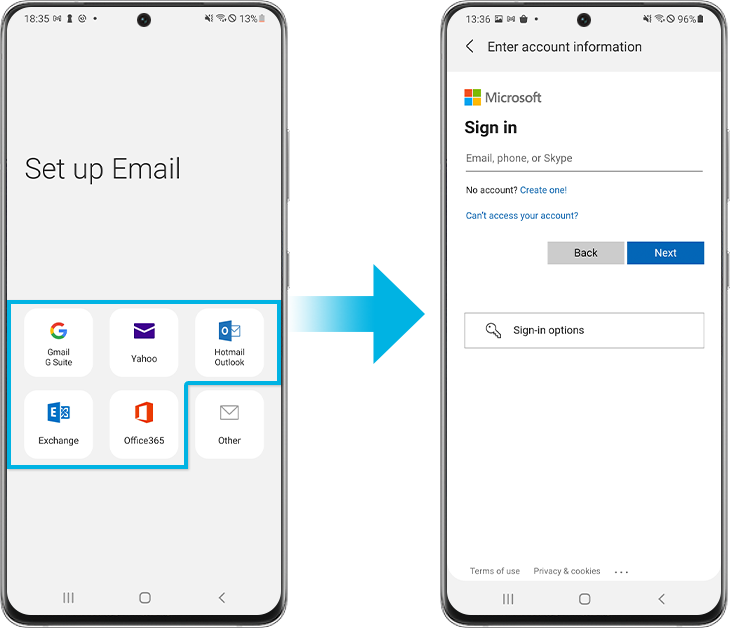
Not:
Oturum açma adımı, e-posta türünüze göre değişiklik gösterebilir. E-posta istemcinize bağlandıktan sonra uygulamanın doğru çalışması için ayarlardan gizlilik politikasını onaylamanız gerekebilir.
Başka bir e-posta adresi eklemek için, E-posta ayarları simgesine dokunun ve + Hesap ekle öğesini seçin. Samsung E-posta uygulamasında aynı anda birden fazla e-posta hesabı görüntüleyebilirsiniz.
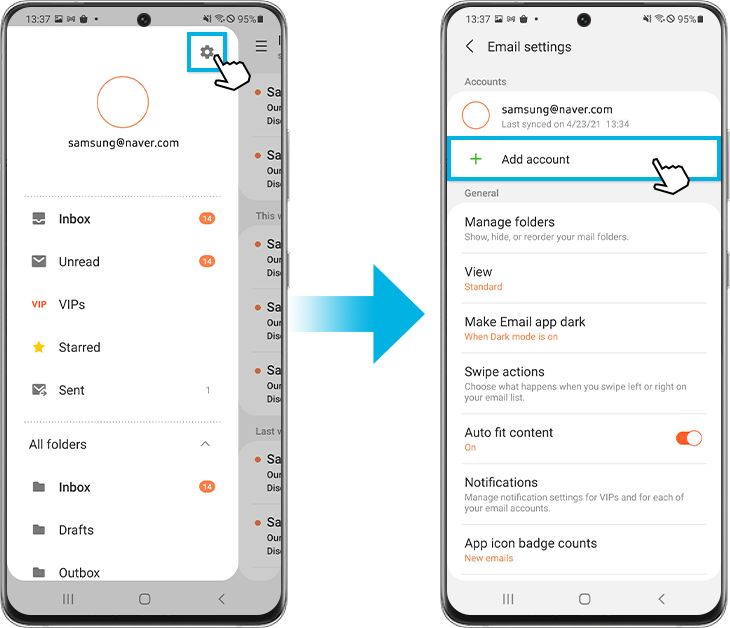
Google, Yahoo veya Microsoft dışında bir e-posta istemciniz varsa, hesabınızı manuel olarak ayarlamanız gerekir.
1. E-posta uygulamasını açın ve Diğer öğesini seçin.
2. Hesap bilgilerinizi girerek Manuel kurulum düğmesine dokunun.
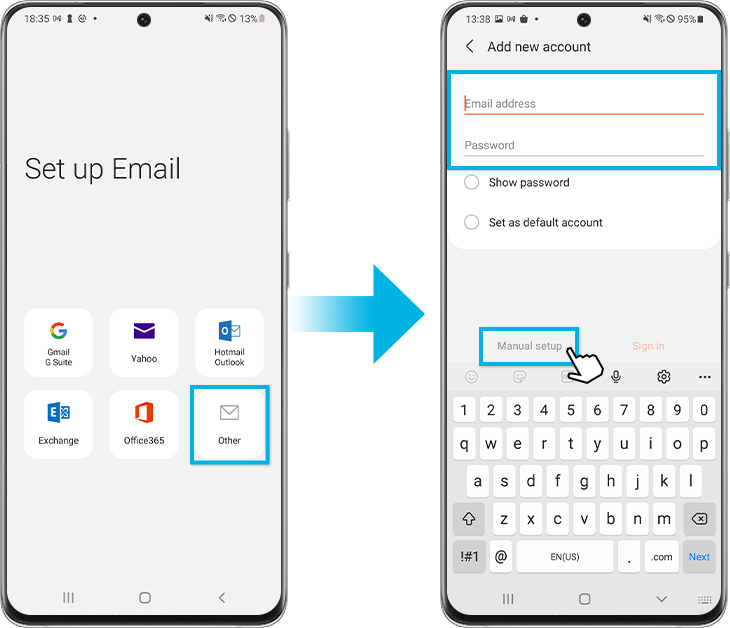
3. Size en uygun hesap türünü seçin. E-postalarınıza birden fazla cihazdan erişiyorsanız, bir IMAP hesabı seçmeniz önerilir.
4. Gelen sunucusu ve Giden sunucusu bilgilerini girin. Samsung E-posta uygulamasının tanıdığı bir e-posta istemciniz varsa, bu kısımlar otomatik olarak doldurulur. E-postanızın kurulumunu tamamlamak için Oturum aç seçeneğine dokunun.
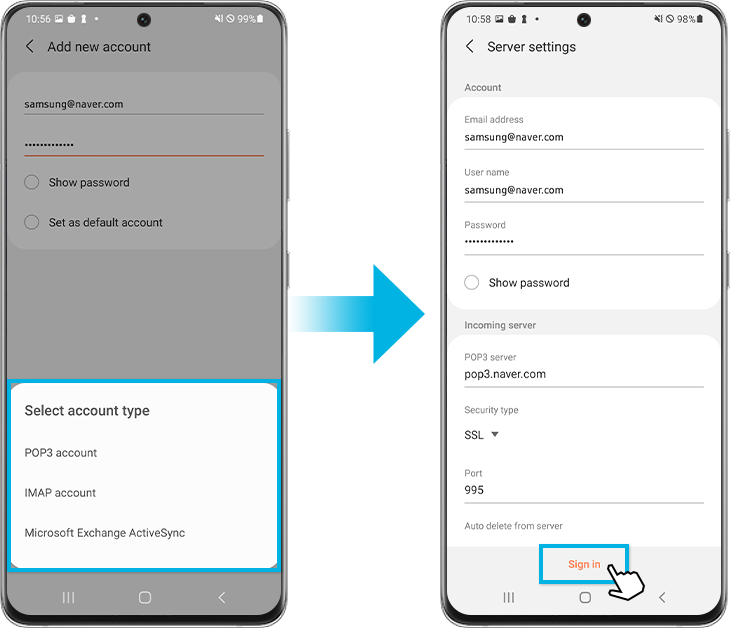
Not:
E-posta ayarlarınız hakkında ayrıntılı bilgilere ihtiyacınız varsa, e-posta sağlayıcınızdan yardım alabilirsiniz.
E-posta yazma ve gönderme
Samsung E-posta uygulaması ile mevcut e-posta hesaplarınızdan e-posta yazıp gönderebilirsiniz. Ayrıca, telefonunuzdan dosya seçip e-posta mesajınıza ekleyebilirsiniz.
1. E-posta uygulamasını açın ve sağ alt köşedeki oluştur simgesine dokunun.
2. Kime alanına, e-posta göndermek istediğiniz kişinin e-posta adresini girin. Kişiler simgesine dokunarak mevcut bir kişiyi de seçebilirsiniz.
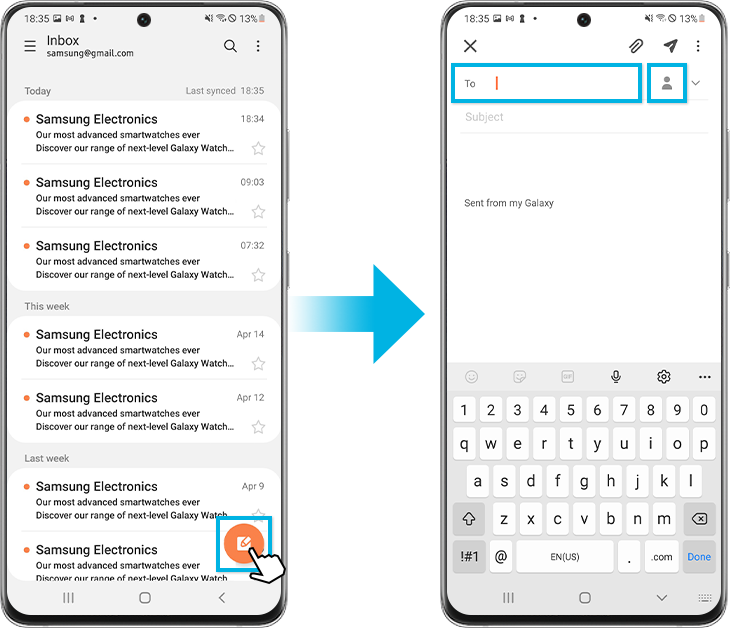
3. E-posta konusunu Konu alanına ve mesajınızı mesaj kutucuğuna girin.
4. E-postanızı yazmayı bitirdiğinizde, sağ üst köşedeki gönder simgesine (kağıt uçak) dokunun.
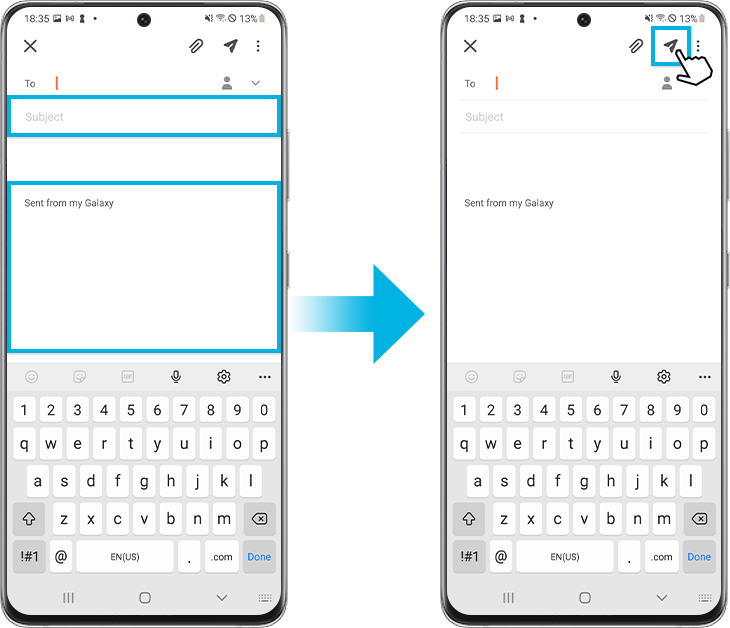
Not:
Gönderdiğiniz bir e-postayı geri alamaz veya üzerinde değişiklikler yapamazsınız.
Telefonunuzdan e-posta eki olarak dosya göndermek için Samsung E-posta uygulamasını kullanabilirsiniz. Öncelikle bir e-posta oluşturun.
1. Ataş simgesine dokunun.
2. Göndermek istediğiniz dosyaların bulunduğu uygulamayı seçin.
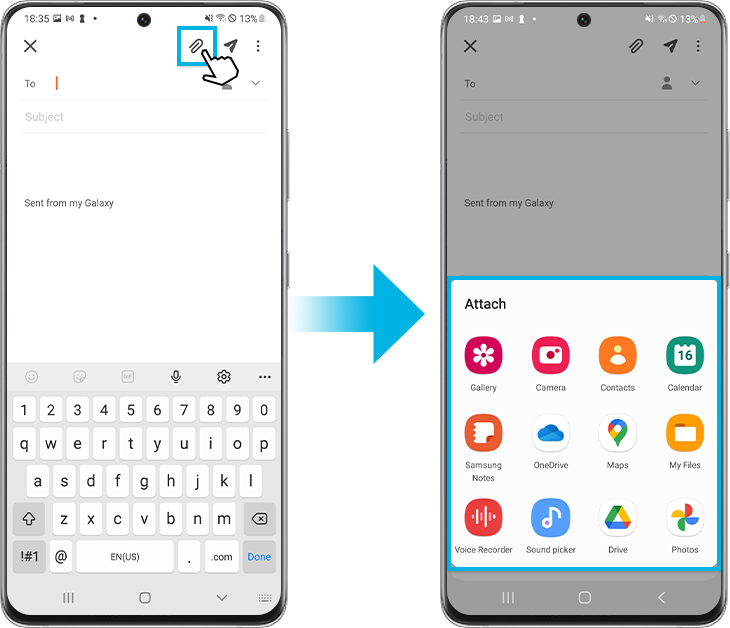
3. Göndermek istediğiniz dosyaları seçin ve ardından Tamam öğesine dokunun.
4. Dosyalarınız e-postanızın gövdesinde görünecektir, ardından gönder simgesine dokunun.
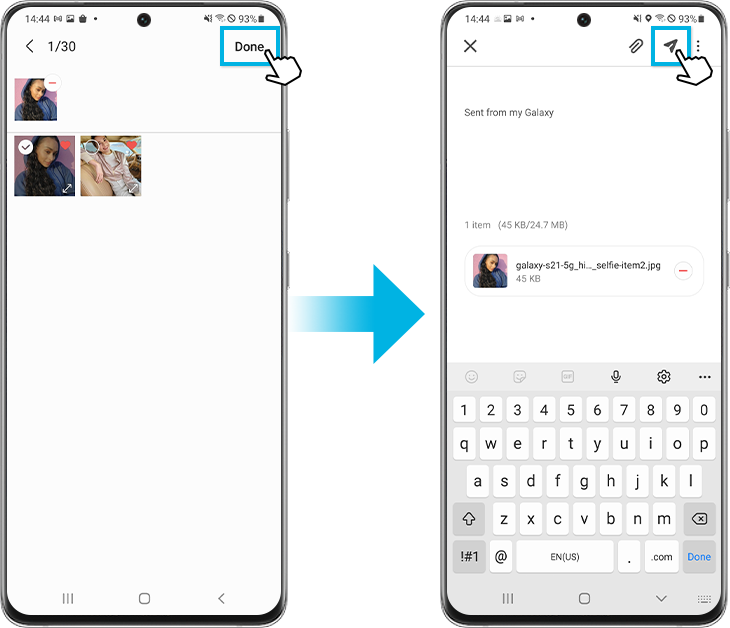
Posta kutusunda, ek içeren e-postaların yanında bir ataş simgesi görünür. Eklenmiş bir dosyayı kaydettiğinizde, bu dosya telefonunuzun dahili belleğine eklenir. Bu dosyayı daha sonra Dosyalarım uygulamasındaki İndirilenler klasöründe bulabilirsiniz.
1. E-posta uygulamasını açın ve eki olan e-postayı seçin.
2. Ekin üzerine dokunun veya indirmek için Kaydet seçeneğine dokunun.
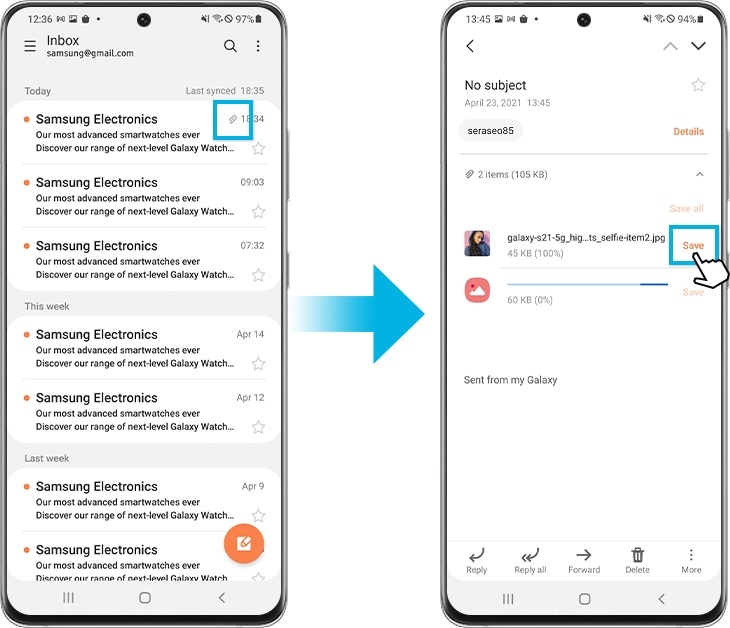
3. İndirme tamamlandığında, Eki önerilen bir uygulama ile açmanız istenecektir. Eki açmak istiyorsanız, tercih ettiğiniz uygulamanın üzerine dokunun.
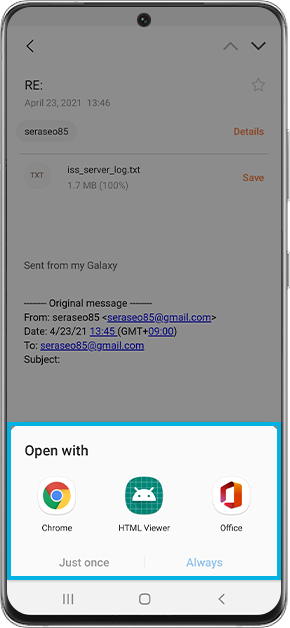
İndirilen ek açılmıyorsa, öncelikle dosyanın formatını kontrol edin. İndirdiğiniz ekleri Dosyalarım uygulamasında bulabilirsiniz. İndirilen dosyayı açabileceğiniz desteklenen uygulamaların çoğu telefonunuzda zaten yüklüdür, ancak söz konusu dosyalar için özel bir görüntüleme uygulamasına ihtiyacınız olabilir.
E-posta eki cihaz tarafından tanınan formatta bir dosya olmasına rağmen açılmıyorsa, e-posta hesabını silip yeniden ekleyerek sorunu çözebilirsiniz. Hesabınızı silmek için aşağıdaki adımları izleyin.
1. E-posta uygulamasını açın ve Menü simgesine dokunun.
2. Ayarlar simgesine dokunun, ardından kaldırmak istediğiniz hesabı seçin.
3. Sağ üstteki Kaldır öğesine dokunun ve ardından çıkan açılır pencerede tekrar Kaldır’ı işaretleyin.
Not:
Cihaz ekran görüntüleri ve menüleri cihaz modeline ve yazılım sürümüne bağlı olarak değişebilir.
Samsung cep telefonlarınız, tabletleriniz veya giyilebilir cihazlarınız ile ilgili sorunlar yaşıyorsanız, Samsung Members uygulamasından sorularınızı bize iletebilirsiniz.
Böylece neler olduğuna daha yakından bakabiliriz. Verileriniz anonimleştirilir ve yalnızca sorununuzun incelendiği süre boyunca saklanır. ‘Samsung Members uygulamasını kullanma’ bölümünden hata raporu gönderme hakkında daha fazla bilgi edinin.
Geri bildiriminiz için teşekkür ederiz
Lütfen tüm soruları cevaplayın.
